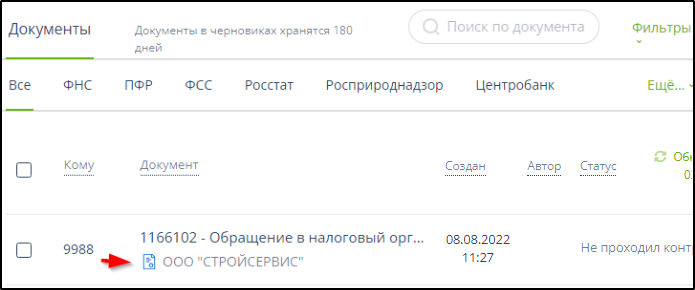8.1.1.1. Импортирование файлов формализованных документов |
Перед импортом форм документов, особенно относящихся к периодам отчетности до 2010 г., желательно проверить правильности их заполнения, так как ПО Онлайн-Спринтер после импорта обеспечивает возможность визуализации и редактирования не для всех форм документов.
Для импорта документа (документов) отчётности нужно:
Способ 1: Просто "перетащить" мышью импортируемый файл в окно Онлайн-Спринтер. При этом перемещении окно Онлайн-Спринтер окрашивается в зелёный цвет. Пример:
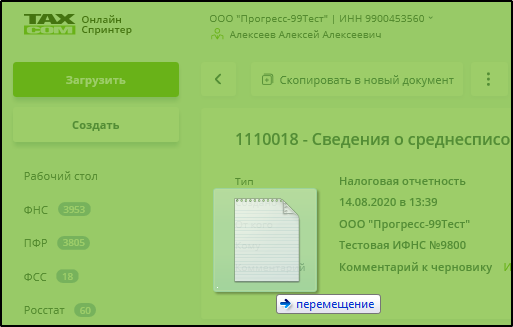
Способ 2:
-
Нажать кнопку "Загрузить" в левой части окна.
-
С помощью открывшегося окна указать (выделить) загружаемый файл, нажать кнопку "Открыть" и дождаться завершения загрузки.
-
Если необходимо импортировать несколько файлов из одного каталога, то можно сразу выделить все импортируемые файлы в окне "Открыть" и нажать кнопку "Открыть". (Подробнее об этом см. п. 10.2. Импорт произвольного набора документов.)
Если пользователь не является налоговым представителем и КПП в импортируемом файле отличается от указанного в реквизитах (в разделе "Настройки и реквизиты" - "Отчётность" - "Реквизиты"), то открывается окно с предложением заменить КПП при импорте. Пример:
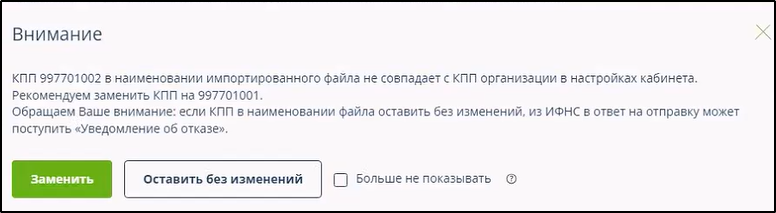
В этом окне для замены КПП нужно нажать кнопку Заменить . Если в этом окне поставить галочку в позиции "Больше не показывать", то в следующий раз окно с предложением заменить КПП в импортируемом файле не откроется.
При наличии доверенностей на предоставление отчётности или регистрации нескольких кабинетов в системе Онлайн-Спринтер, а также галочки в позиции настройки "Включить выбор организации при импорте" (см. п. 6.2.1) при загрузке документов откроется окно выбора налогоплательщика и, возможно, подписанта для каждого импортируемого документа.
Пример 1:
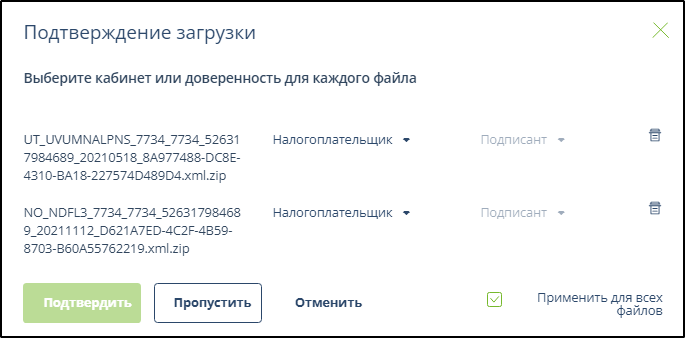
Пример 2:
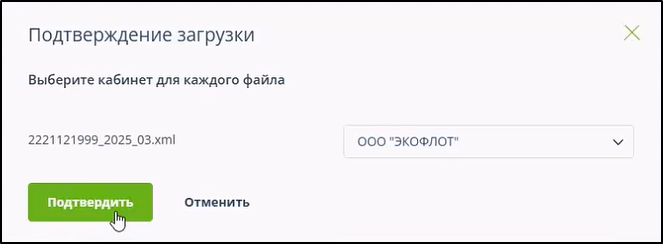
Если необходимо выбрать разных подписантов для загружаемых документов, то необходимо в этом окне сначала убрать галочку в позиции "Применить для всех файлов".
В случае нажатия кнопки "Пропустить" выбор подписанта в этом окне не будет учитываться, но попытка импорта и автоматического выбора подписантов будет выполнена.
Для замены в импортируемых документах данных подписантов в соответствии с указанными в этом окне необходимо нажать кнопку Подтвердить .
Кнопка "Отменить" предназначена для отмены загрузки.
Кнопка  предназначена для удаления документа из загрузки.
предназначена для удаления документа из загрузки.
В результате запуска процесса импорта отображается индикатор загрузки документа (документов). Примеры:
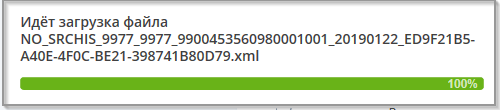

После завершения загрузки в правом нижнем углу окна на несколько секунд отображается сообщение о результате загрузки. Пример:

Сообщения об удачной или неудачной загрузке и проверке сохраняются в Журнале уведомлений, их можно посмотреть, если открыть этот журнал с помощью кнопки "Уведомления". Пример:
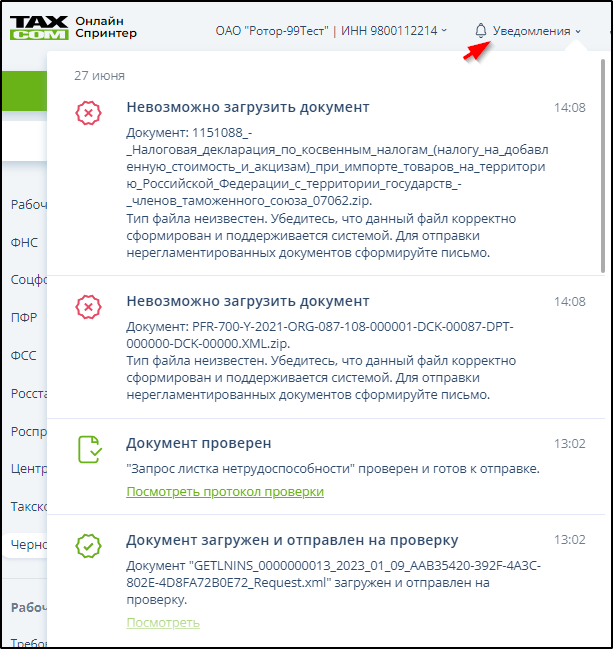
Для налоговых представителей возможен импорт документов представляемых организаций. Для импорта документов представляемых организаций в импортируемом документе признак подписанта должен иметь значение "Представитель", ИНН и ФИО подписанта в документе должны совпадать с указанными в доверенности, сведения о которой записаны в подразделе "Настройки и реквизиты" - "Доверенности" (см. п. 6.1.3). В имени импортируемого файла должны быть указаны ИНН и КПП налогового представителя.
Если в имени импортируемого файла ИНН организации-отправителя не совпадает с указанным в подразделе "Настройки и реквизиты" - "Общие" или ФИО подписанта в импортируемом документе не соответствует ФИО руководителя организации и ФИО доверенных лиц в имеющихся в системе доверенностях, то документ не импортируется, в Журнале уведомлений формируется запись о невозможности загрузки документа. Пример:

Ссылка "Отправьте доверенность" в данном случае позволяет перейти на страницу формирования доверенности для отправки в ФНС:
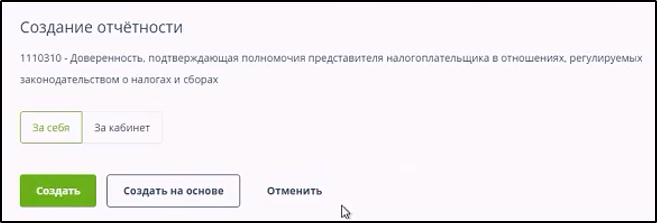
Ссылка "заполните информацию в настройках" позволяет открыть подраздел "Настройки и реквизиты" - "Доверенности и кабинеты" -"Доверенности" для ввода сведений доверенности:
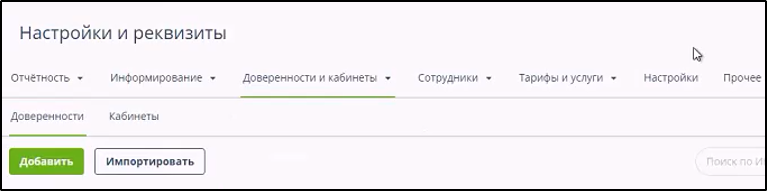
После успешного импорта документ попадает в раздел "Черновики", см. п. 8.1.2. Работа с неотправленными документами, поиск и фильтрация. Для перехода в этот раздел нужно нажать кнопку "Черновики" в левой части окна.
Импортированный документ не отобразится в разделе "Черновики", если он не отвечает заданным условиям фильтрации. Для отказа от фильтрации нужно открыть параметры фильтрации кнопкой "Фильтры" и нажать кнопку "Сбросить". Если окно "Онлайн-Спринтер" занимает меньше половины экрана, то кнопка "Фильтры" отображается в виде значка  .
.
Если некоторые реквизиты организации-отправителя в импортированном документе не соответствуют указанным в разделе "Настройки и реквизиты", то при первом открытии документа отобразится окно с предложением заменить (исправить) реквизиты. Пример:
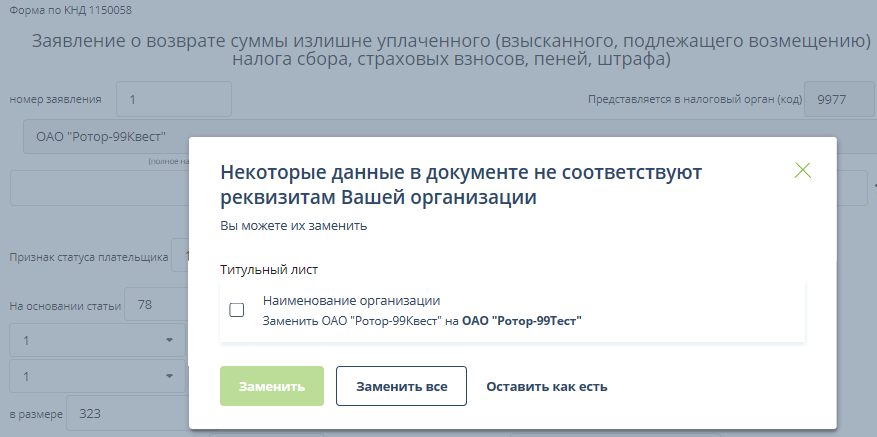
Для внесения всех предложенных исправлений нужно нажать кнопку "Заменить всё".
Если необходимы не все из предложенных исправлений, то следует отметить необходимые исправления галочками и нажать кнопку Заменить .
Если код налогового органа, указанного в импортируемом документе в качестве адресата, не существует, то импорт не происходит, отображается сообщение об этом. Пример такого сообщения:
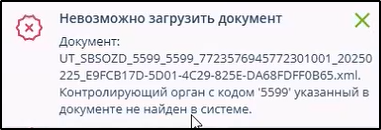
Если код налогового органа, указанного в импортируемом документе в качестве адресата, существует, но отсутствует среди подключенных направлений обмена (см. п. 6.1.4), то импортированный документ отображается в разделе "Черновики" со значком  .
.
Пример:
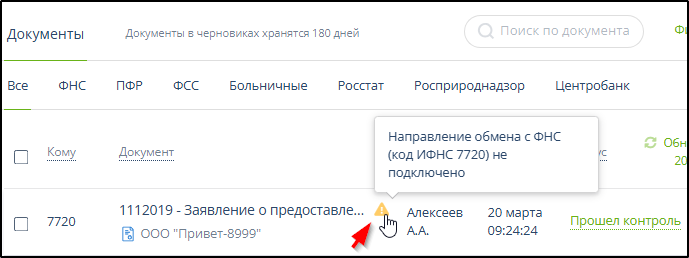
Если тарифный план и полномочия допускают отправку заявки на подключение нового направления обмена, то можно нажатием открыть страницу импортированного документа и воспользоваться кнопкой  . Пример:
. Пример:
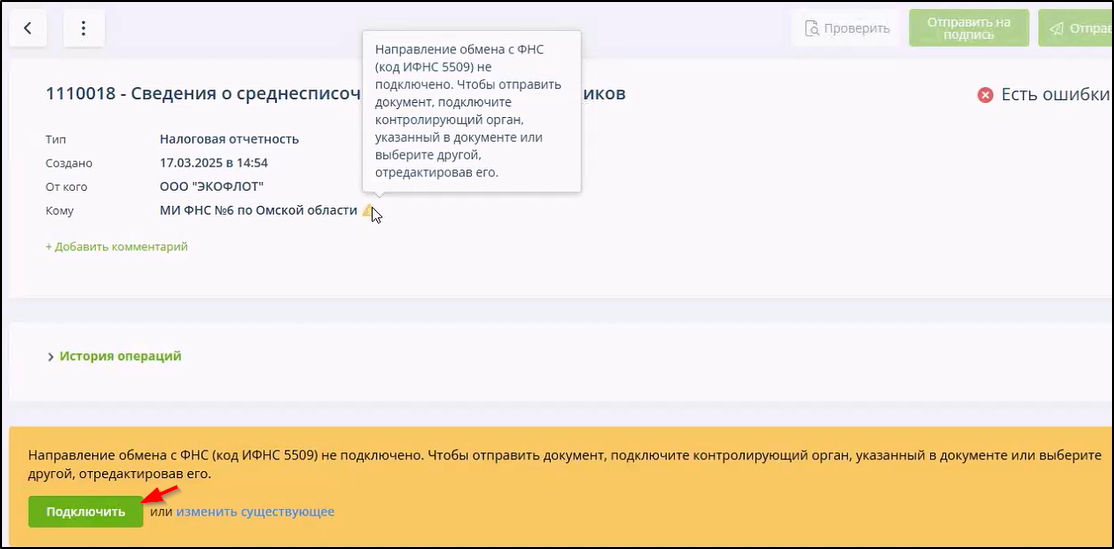
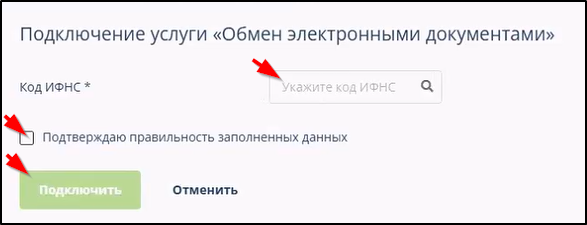
ПРИМЕЧАНИЯ
1. Если диалог с сервером был нарушен, то после нажатия кнопки "Начать загрузку и импорт" появляется сообщение:

В этом случае для выполнения импорта необходимо повторить указанные выше действия по загрузке.
2. Если в импортируемом документе будут обнаружены ошибки, то следует исправить ошибки в исходном документе и повторить импорт или, если поддерживается редактирование документов данного типа, исправить ошибки, открыв импортированный документ, см. п. 8.1.2. Работа с неотправленными документами, поиск и фильтрация.
3. Если ПО Онлайн-Спринтер не предусматривает отправку импортируемой формы документа, то в поле мастера создания документа появится информация о неудачной попытке импорта и причине такой ситуации.
4. Если импортированный документ составлен от имени представителя налогоплательщика, то в списке черновиков он автоматически отмечается значком  , правее которого отображается представляемая организация или лицо. Пример:
, правее которого отображается представляемая организация или лицо. Пример: